Jugendradiotag – so klingt meine Stadt:
Die Möglichkeit, die Rolle von Medienmachern*innen zu übernehmen und die eigene Radiosendung live zu gestalten, macht dieses Projekt reizvoll und spannend. In verschiedenen Workshops lernen die Teilnehmer*innen das nötige Rüstzeug für das anschliessende »Learning by doing« kennen.
Steckbrief: Jugendradiotag
Zielgruppe
Jugendliche
Eingesetzte Medien
Foto, Audio, Web
Ziele
- Reflexion
- Exploration
- Artikulation
- Medienanalyse und -kritik
Vorbereitung
Für den Ferienkurs müssen geeignete Coaches gefunden werden: Deren Aufgabe ist es während der ersten Phase des Projekts, die radiorelevanten Inhalte zu vermitteln und während des weiteren Verlaufs die Kleingruppen zu betreuen. Jeder Kleingruppe sollte ein persönlicher Coach zur Seite stehen.
Die erste Projektphase, der Ferienkurs, muss organisiert werden: Tagespläne erstellen, Coaches einteilen, für Räumlichkeiten und technische Ausstattung sorgen, Verpflegung nicht vergessen!
In der zweiten Phase sind vornehmlich die Coaches für die Gruppen zuständig. Das gesammelte Material sollte jedoch bei der Projektleitung als zentraler Sammelstelle gesichtet werden. Dies gilt auch für die unmittelbare Sendungsvorbereitung: Um Dopplungen und Ungereimtheiten im Gesamtzusammenhang des Sendetages zu vermeiden, sollte die Projektleitung den Überblick über die einzelnen von den Coaches betreuten Sendungen behalten.
Ablauf
Im Rahmen eines einwöchigen Ferienkurses bekommen die Teilnehmerinnen und Teilnehmer Gelegenheit, in Workshops Wissen und Fähigkeiten zum Thema «Radio» aufzubauen. Coaching-Inhalte sind: Sprecherziehung, Moderationstechnik, Sendeplanung, Musikauswahl, Schreiben fürs Hören, Anleitung Aufnahmegerät, Umfrage, Reportage, gebauter Beitrag, Interview, Audioschnitt.
Bereits während dieser ersten Phase erstellen die Teilnehmerinnen und Teilnehmer erste Beiträge, führen Interviews und planen eine Kurzsendung, die am Ende des Kurses unter «live-on-air-ähnlichen» Bedingungen durchgeführt wird.
Ab diesem Zeitpunkt sind die Jugendlichen in Kleingruppen unterwegs, die jeweils von einem Coach betreut werden: In den folgenden Wochen haben sie Gelegenheit, in ihren Heimatstätten Audio-Material zu sammeln. Das Spektrum reicht hier von Interviews, über Klangcollagen, Musikwünschen bis hin zu aufwendig gestalteten, gebauten Beiträgen. Das Material wird schließlich bei einem eintägigen Produktionstermin (für jede Kleingruppe gesondert) im Funkhaus für die Sendungen vorbereitet.
Nun geht es an die Sendeplanung: Die Teilnehmerinnen und Teilnehmer schreiben Moderationstexte und treffen die Musikauswahl. Am Sendetag steht jeder Kleingruppe eine Stunde Sendezeit zur Verfügung, die sie live moderiert. Unterstützt wird sie dabei von einem Sendetechniker und ihrem Coach als «Copilot» in der Regie. Jede Kleingruppe stellt unter dem Motto «So klingt meine Stadt» ihren Heimatort vor. Am Ende des Tages ist ein buntes Mosaik aus akustischen Städteportraits entstanden.
Präsentation
Die Präsentation des Projekts erfolgt in Form der am Sendetag live moderierten Einzelsendungen im Programm BR-KLASSIK des Bayerischen Rundfunks.
Varianten, Erweiterungen, Modulationen
Das Projekt wurde in der Anfangsphase in abgewandelter Form durchgeführt: Die Jugendlichen hatten bei dieser Variante zwar die Verantwortung der Sendeplanung, moderierten ihre Sendungen aber gemeinsam mit erfahrenen BR-Moderatorinnen und -Moderatoren. Denkbar wäre, das Projekt auf Schulradio-Niveau herunter zu brechen, um den technischen, zeitlichen und redaktionellen Aufwand einzuschränken. Verteiler wäre dann beispielsweise kein Radiosender, sondern die Schulsprechanlage mit der Schülerschaft als Zielgruppe. Denkbar wäre dies etwa begleitend zu einer schulischen Veranstaltung (Sommerfest, Projekttag, Sportveranstaltung). Der zeitliche Rahmen müsste entsprechend angepasst werden. In eigenen Varianten hat der BR das Projekt nicht ausprobiert, nur in jährlich angepassten Abläufen. In der Radioform ist das Projekt europaweit einzigartig.
Schwierigkeiten
Nicht jeder ist zum Moderator geboren, hat dafür aber ein Talent als Interviewer oder Beitragsautor et cetera. Die für die Kleingruppen zuständigen Coaches sollten bei der Vorbereitung sensibel auf die Stärken und Schwächen der Teilnehmenden eingehen. Das Gruppenklima ist für den Erfolg der Sendung wesentlich! Ganz nach dem Vorbild der Arbeit in einer professionellen Radioredaktion.
Feedback
Die ausgestellte Praktikumsbestätigung stößt natürlich auf Begeisterung, weil die Jugendlichen diese für Bewerbungsunterlagen gebrauchen können. Darüber hinaus gibt es Feedbacks wie «anstrengend, aber toll», «da beste Projekt, das ich je gemacht habe» und natürlich einen großen Schuss Adrenalin bei der Live-Sendung. Am schönsten zu sehen ist, wenn die Jugendlichen nach erfolgreicher Tat mit leuchtenden Augen aus dem Studio kommen.
Checkliste
Das Projekt ist organisatorisch an den BR gebunden, dessen Infrastruktur (Seminarräume, Aufnahmegeräte, Produktions- und Sendetechnik, Coaching) zur Verfügung steht.
Zeitlich ist das Projekt in verschiedene Phasen untergliedert:
- Phase 1: ein 5-tägiger Ferienkurs mit Coaching-Einheiten zu verschiedenen radiorelevanten Themen;
- Phase 2: ca. 1-2 Monate, in denen die Jugendlichen mit Aufnahmegeräten ausgestattet Beiträge für ihre Sendungen sammeln und anschließend im Funkhaus produzieren. Außerdem geht es nun um Sendungsplanung, Musikauswahl, Moderationsmanuskripte;
- Phase 3: Live-Moderation der Sendungen, jede Kleingruppe gestaltet eine Sendungsstunde zum Thema «So klingt meine Stadt»
- Die Gruppengröße beläuft sich auf circa 30 Teilnehmende pro Jahrgang, diese arbeiten im weiteren Verlauf des Projekts jedoch in Kleingruppen von zwei bis drei Personen zusammen.
- die Projektleitung benötigt Erfahrung in allen Bereichen der Planung und Durchführung einer Radiosendung, Organisationstalent und strapazierfähige Nerven
- technische Ausstattung: Aufnahmegeräte, Laptops, Drucker, Produktions- und Sendetechnik, Videobeamer
- weitere Materialien: Begleitende Skripte zu den Coaching-Einheiten

Tipps & Tricks
Die Jugendlichen eignen sich bei diesem Projekt Medienkompetenz an, indem sie in die Rolle von Medienmacherinnen und -machern schlüpfen. Diese besondere Perspektive macht das Projekt so einzigartig, neben der Möglichkeit, eine eigene Radiosendung live zu gestalten. In den Workshops wird den Teilnehmerinnen und Teilnehmern nur das Rüstzeug mit auf den Weg gegeben, der eigentliche Lernprozess findet dann beim «Selber-Ausprobieren» statt. Dabei sind die Jugendlichen völlig frei, können aber bei ihren Coaches Rat einholen. Die Präsentation der eigenen Sendung vor großem Publikum ist für die Jugendlichen jedes Mal der große Höhepunkt.
Links & Material
br-klassik.de – Die Seite zum Projekt
br.de – weitere BR-Projekte für Jugendliche
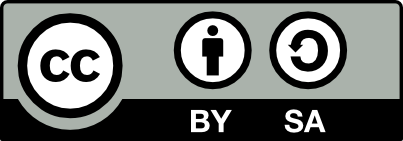
Dieser Artikel steht unter der Creative Commons Namensnennung-Weitergabe unter gleichen Bedingungen 3.0 international. Der Name des Autors soll wie folgt genannt werden: GastautorIn für medienpaedagogik-praxis.de




















